Microsoft Purview의 데이터에 대한 민감도 레이블 인사이트
중요
새 Microsoft Purview 포털을 사용하는 고객의 경우 10월 10일에 이 기능이 포털의 현재 위치에서 Data Catalog 내부로 이동합니다. 자세한 내용은 이 설명서를 참조하세요.
이 방법 가이드에서는 데이터에 적용된 민감도 레이블에서 제공하는 보안 인사이트에 액세스, 보기 및 필터링하는 방법을 설명합니다.
지원되는 데이터 원본에는 Azure Blob Storage, ADLS(Azure Data Lake Storage) GEN 1, ADLS(Azure Data Lake Storage) GEN 2, SQL Server, Azure SQL Database, Azure SQL Managed Instance, Amazon S3 버킷, Amazon RDS 데이터베이스(공개 미리 보기), Power BI
이 방법 가이드에서는 다음 방법을 알아봅니다.
- Azure에서 Microsoft Purview 계정을 시작합니다.
- 데이터에 대한 민감도 레이블 지정 인사이트 보기
- 데이터에 대한 더 민감도 레이블 지정 세부 정보에 대한 드릴다운
필수 구성 요소
Microsoft Purview 데이터 에스테이트 인사이트 시작하기 전에 다음 단계를 완료했는지 확인합니다.
Azure 리소스를 설정하고 관련 계정을 테스트 데이터로 채웁니다.
Microsoft Purview 데이터 맵 자산에 대한 민감도 레이블을 확장하고 데이터에 적용할 레이블을 만들거나 선택했습니다.
각 데이터 원본의 테스트 데이터에 대한 검사를 설정하고 완료했습니다. 자세한 내용은 Microsoft Purview에서 데이터 원본 관리 및 검사 규칙 집합 만들기를 참조하세요.
데이터 판독기 또는 데이터 큐레이터 역할이 있는 계정으로 Microsoft Purview에 로그인합니다.
자세한 내용은 Microsoft Purview에서 데이터 원본 관리 및 Microsoft Purview에서 데이터 자동 레이블 지정을 참조하세요.
민감도 레이블에 Microsoft Purview 데이터 에스테이트 인사이트 사용
분류는 주체 태그와 유사하며 검사하는 동안 데이터 자산 내에서 발견되는 특정 형식의 데이터를 표시하고 식별하는 데 사용됩니다.
민감도 레이블을 사용하면 organization 특정 데이터가 얼마나 중요한지 확인할 수 있습니다. 예를 들어 특정 프로젝트 이름은 organization 내에서 매우 기밀일 수 있지만 동일한 용어는 다른 조직에 기밀이 아닙니다.
사회 보장 번호 분류가 있는 사회 보장 번호와 같은 분류는 직접 일치합니다.
반면, 민감도 레이블은 하나 이상의 분류 및 조건이 함께 발견될 때 적용됩니다. 이 컨텍스트에서 조건은다른 분류에 대한 근접성 및 신뢰도와 같이 구조화되지 않은 데이터에 대해 정의할 수 있는 모든 매개 변수를 참조합니다.
Microsoft Purview 데이터 에스테이트 인사이트 Microsoft 365 앱 및 서비스에 사용되는 것과 동일한 분류(중요한 정보 유형이라고도 함)를 사용합니다. 이렇게 하면 기존 민감도 레이블을 데이터 맵의 자산으로 확장할 수 있습니다.
참고
원본 유형을 검사한 후 민감도 레이블 지정 Insights에 새 자산을 반영하는 데 몇 시간을 줍니다.
민감도 레이블 지정 인사이트를 보려면 다음을 수행합니다.
Microsoft Purview 홈페이지로 이동합니다.
개요 페이지의 시작 섹션에서 Microsoft Purview 계정 시작 타일을 선택합니다.
Microsoft Purview에서 왼쪽의 Data Estate Insights
 메뉴 항목을 선택하여 Data Estate Insights 영역에 액세스합니다.
메뉴 항목을 선택하여 Data Estate Insights 영역에 액세스합니다.Data Estate Insights
 영역에서 민감도 레이블을 선택하여 Microsoft Purview 민감도 레이블 지정 인사이트 보고서를 표시합니다.
영역에서 민감도 레이블을 선택하여 Microsoft Purview 민감도 레이블 지정 인사이트 보고서를 표시합니다.참고
이 보고서가 비어 있으면 민감도 레이블을 Microsoft Purview 데이터 맵 확장하지 않았을 수 있습니다. 자세한 내용은 Microsoft Purview 데이터 맵 레이블 지정을 참조하세요.
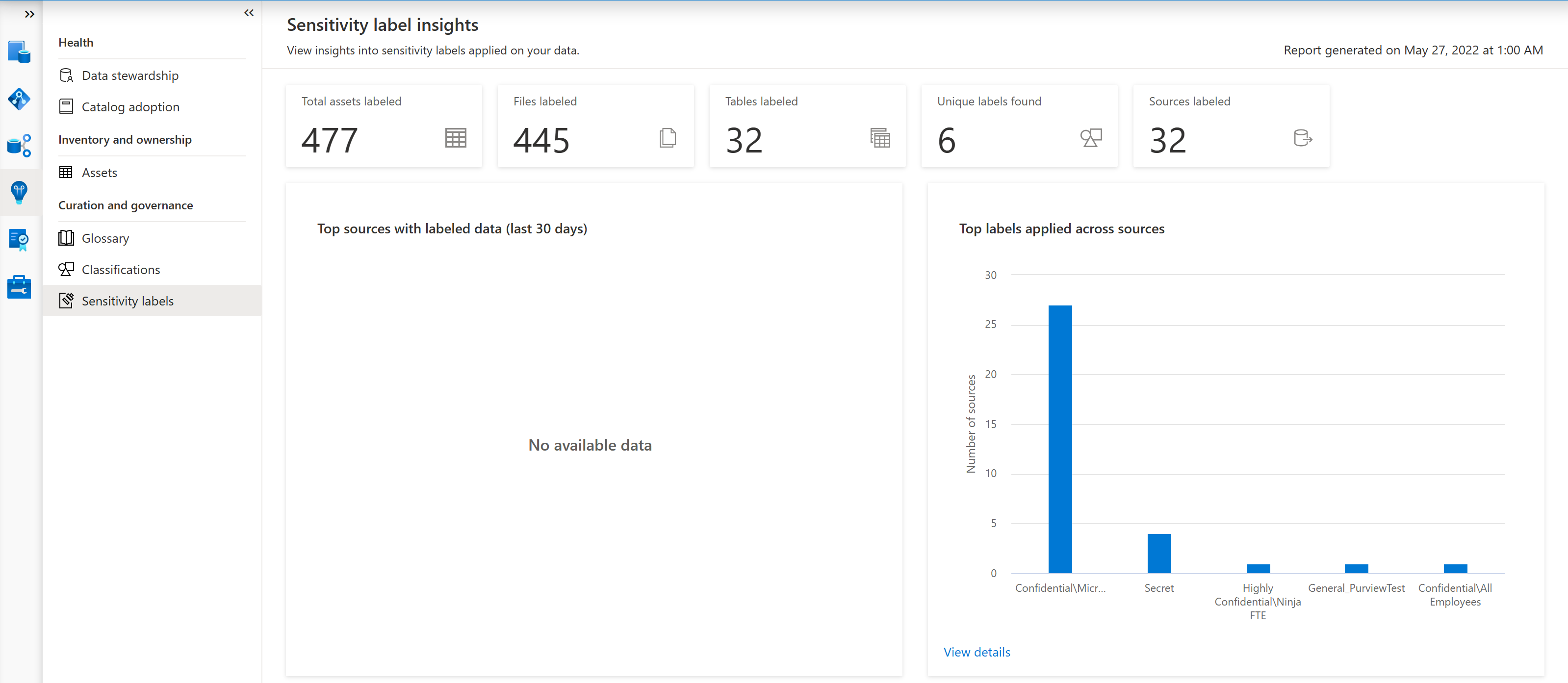
기본 민감도 레이블 지정 인사이트 페이지에는 다음 영역이 표시됩니다.
영역 설명 민감도 레이블이 있는 원본 개요 다음을 제공하는 타일을 표시합니다.
- 데이터에 있는 구독 수입니다.
- 데이터에 적용된 고유 민감도 레이블 수
- 민감도 레이블이 적용된 원본 수
- 민감도 레이블이 적용된 파일 및 테이블 수레이블이 지정된 데이터가 있는 상위 원본(지난 30일) 민감도 레이블이 적용된 원본 수의 지난 30일 동안의 추세를 보여 줍니다. 원본에 적용된 상위 레이블 모든 Microsoft Purview 데이터 리소스에 적용된 상위 레이블을 표시합니다. 파일에 적용된 상위 레이블 데이터의 파일에 적용되는 상위 민감도 레이블을 표시합니다. 테이블에 적용된 상위 레이블 데이터의 데이터베이스 테이블에 적용되는 상위 민감도 레이블을 표시합니다. 레이블 지정 작업 파일 및 테이블에 대한 별도의 그래프를 표시하며, 각 그래프는 선택한 시간 프레임에 레이블이 지정된 파일 또는 테이블의 수를 표시합니다.
기본값: 30일
그래프 위의 시간 필터를 선택하여 표시할 다른 시간 프레임을 선택합니다.
민감도 레이블 지정 인사이트 드릴다운
다음 민감도 레이블 지정 인사이트 그래프에서 자세히 보기 링크를 선택하여 자세한 내용을 드릴다운합니다.
- 원본에 적용된 상위 레이블
- 파일에 적용된 상위 레이블
- 테이블에 적용된 상위 레이블
- 레이블 지정 작업 > 레이블이 지정된 데이터
예를 들면
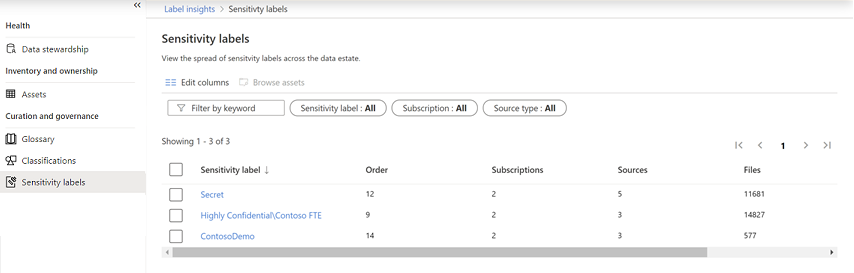
자세한 내용은 다음 중 한 가지 작업을 수행합니다.
| 옵션 | 설명 |
|---|---|
| 데이터 필터링 | 표 위의 필터를 사용하여 레이블 이름, 구독 이름 또는 원본 형식을 포함하여 표시된 데이터를 필터링합니다. 정확한 레이블 이름을 잘 모르는 경우 키워드(keyword) 기준으로 필터링 상자에 이름의 일부 또는 전부를 입력할 수 있습니다. |
| 눈금 정렬 | 열 머리글을 선택하여 해당 열을 기준으로 그리드를 정렬합니다. |
| 열 편집 | 표에 더 많거나 적은 열을 표시하려면 열 편집을 선택한 다음 순서를 보거나 변경할 열을 선택합니다. 편집을 선택한 다음 순서를 보거나 변경할 열을 선택합니다. 열 머리글을 선택하여 해당 열을 기준으로 그리드를 정렬합니다. |
| 드릴다운 추가 | 특정 레이블로 드릴다운하려면 민감도 레이블 열에서 이름을 선택하여 원본별 레이블 보고서를 봅니다. 이 보고서는 원본 이름, 원본 유형, 구독 ID 및 분류된 파일 및 테이블 수를 포함하여 선택한 레이블에 대한 데이터를 표시합니다. |
| 자산 찾아보기 | 특정 레이블 또는 원본을 사용하여 찾은 자산을 탐색하려면 보고 있는 보고서에 따라 하나 이상의 레이블 또는 원본을 선택한 다음 필터 위에서 자산  찾아보기를 선택합니다. 찾아보기를 선택합니다. 검색 결과에는 선택한 필터에 대해 찾은 레이블이 지정된 모든 자산이 표시됩니다. 자세한 내용은 Microsoft Purview 데이터 카탈로그 검색을 참조하세요. |
Microsoft Purview Information Protection 민감도 레이블 통합
Microsoft Purview Information Protection 긴밀한 통합은 데이터 자산에 대한 가시성을 확장하고 데이터를 분류하고 레이블을 지정하는 직접적인 방법이 있음을 의미합니다.
민감도 레이블을 데이터 맵의 자산으로 확장하려면 Microsoft Purview 규정 준수 포털 이 기능을 적극적으로 켜야 합니다.
자세한 내용은 Microsoft Purview 데이터 맵 데이터에 민감도 레이블을 자동으로 적용하는 방법을 참조하세요.
다음 단계
아래 원본과 함께 Data Estate Insights를 사용하는 방법을 알아봅니다.
피드백
출시 예정: 2024년 내내 콘텐츠에 대한 피드백 메커니즘으로 GitHub 문제를 단계적으로 폐지하고 이를 새로운 피드백 시스템으로 바꿀 예정입니다. 자세한 내용은 다음을 참조하세요. https://aka.ms/ContentUserFeedback
다음에 대한 사용자 의견 제출 및 보기